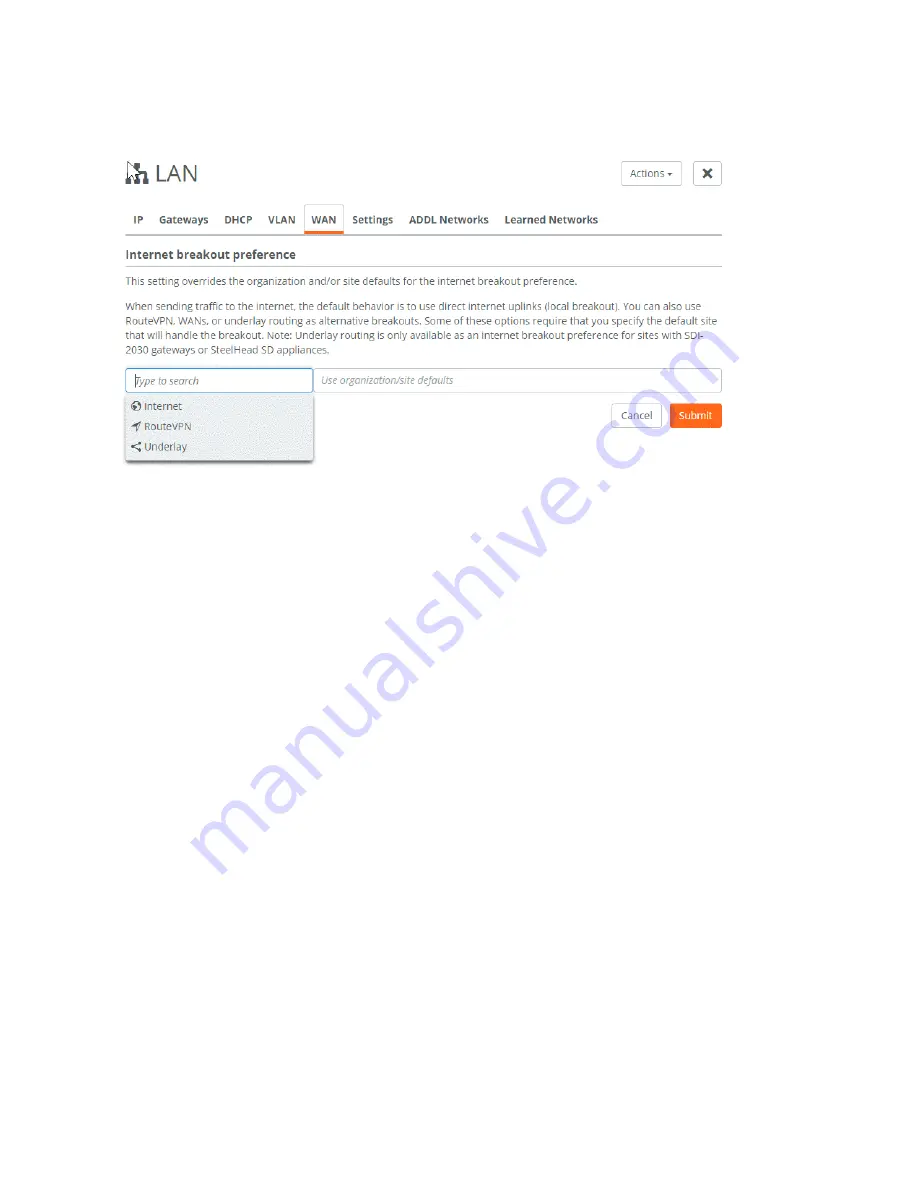
88 | Configuring LAN-Side Internet Breakout on SteelHead SD
Configuring LAN-side internet breakout
3. Select the WAN tab.
Figure 9-3. Configuring internet breakout at the zone level
4. Click the search selector and select Underlay.
When sending traffic to the internet, the default behavior is to use direct internet uplinks (local
breakout). You can also use RouteVPN, WANs, or underlay routing as alternative breakouts. Some of
these options require that you specify the default site that will handle the breakout rule.
5. Click
Submit
.
To configure LAN-side internet breakout in a traffic rule
1. Choose Rules > Traffic Rules.
2. Select the site to expand the page.
3. Click
New Traffic Rule
.
Summary of Contents for SteelHead 3070-SD
Page 14: ...14 Introducing SteelHead SD Next steps...
Page 36: ...36 Configuring AutoVPN on SteelHead SD Configuring AutoVPN on SteelHead SD...
Page 90: ...90 Configuring LAN Side Internet Breakout on SteelHead SD Troubleshooting...
Page 104: ...104 Configuring High Availability on SteelHead SD Troubleshooting...
Page 116: ...116 Health Check and Reporting on SteelHead SD Exporting Netflow data...
Page 124: ...124 TOS DSCP QoS Traffic Class Table TOS DSCP and QoS Traffic Classes Table...






























